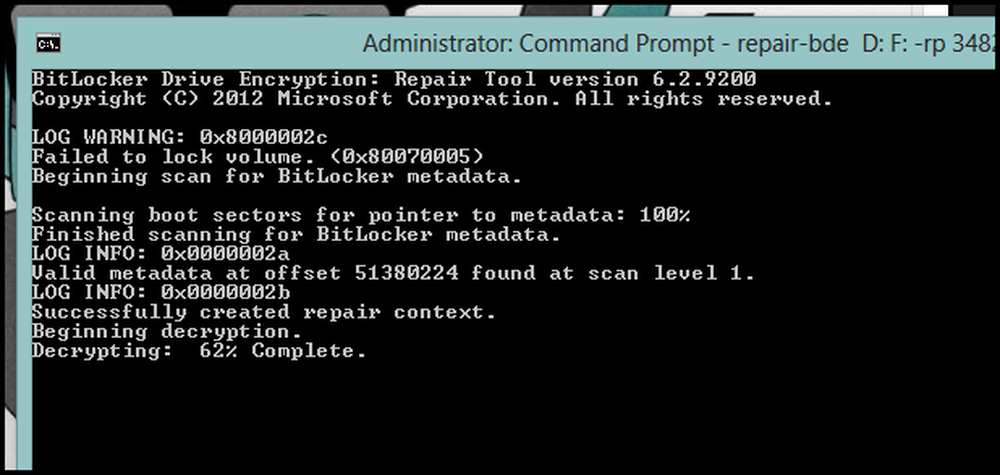Πώς να ανακτήσετε κρυπτογραφημένους δίσκους Bit Locker Αν ξεχάσετε τον κωδικό σας
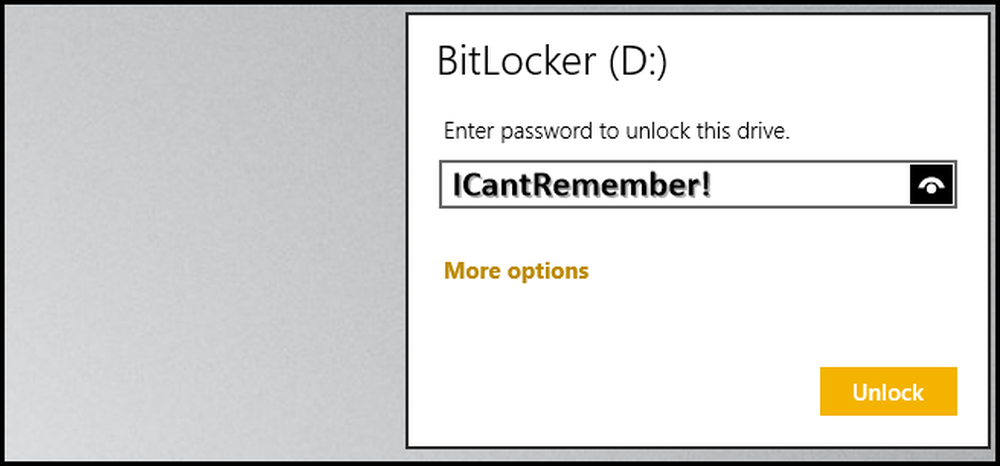
Αν ακολουθήσατε τον οδηγό μας για την κρυπτογράφηση των αφαιρούμενων δίσκων σας με το Bit Locker, θα θυμάστε ότι αποθηκεύσαμε το κλειδί ανάκτησης στο cloud, το οποίο είναι μια νέα λειτουργία στα Windows 8. Το πρώτο πράγμα που πρέπει να κάνουμε είναι να πάμε και να ανακτήσουμε αυτό το κλειδί, η οποία μπορεί να γίνει με την επικεφαλίδα πάνω σε αυτήν τη διεύθυνση URL. Σε αυτό το σημείο θα πρέπει να συνδεθείτε στον λογαριασμό σας στο Microsoft, τον ίδιο με τον οποίο έχετε συνδεθεί στα Windows 8 με.
Σημειώστε ότι το Bit Locker είναι διαθέσιμο μόνο στις εκδόσεις Pro και Enterprise των Windows 8.
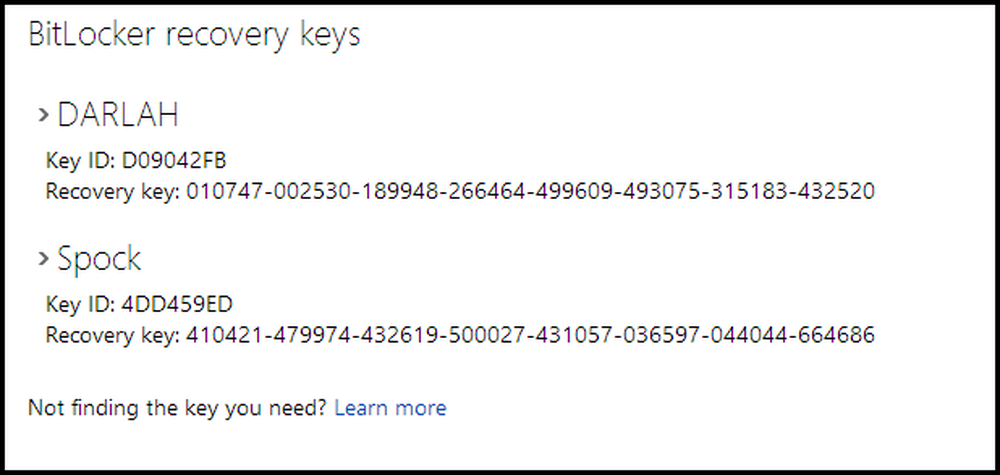
Δεδομένου ότι ψάχνουμε για το κλειδί που χρησιμοποιήσαμε για την κρυπτογράφηση ενός αφαιρούμενου δίσκου, ίσως έχουμε πολλούς, οπότε πρέπει να επεκτείνουμε τη συσκευή που χρησιμοποιήσαμε για την κρυπτογράφηση του αφαιρούμενου δίσκου. Μπορείτε να το κάνετε κάνοντας κλικ στο μικρό βέλος δίπλα στο όνομα της συσκευής.

Τώρα που έχουμε το κλειδί που χρησιμοποιείται για την κρυπτογράφηση του δίσκου, πρέπει να το χρησιμοποιήσουμε. Για να το κάνετε αυτό, πρέπει να ανοίξετε μια ανυψωμένη γραμμή εντολών πατώντας το πλήκτρο Windows για να μεταβείτε στην Αρχική οθόνη, πληκτρολογώντας "cmd". Μόλις δείτε την γραμμή εντολών στα αποτελέσματα αναζήτησης, κάντε δεξί κλικ σε αυτήν και επιλέξτε να την εκτελέσετε ως διαχειριστή.
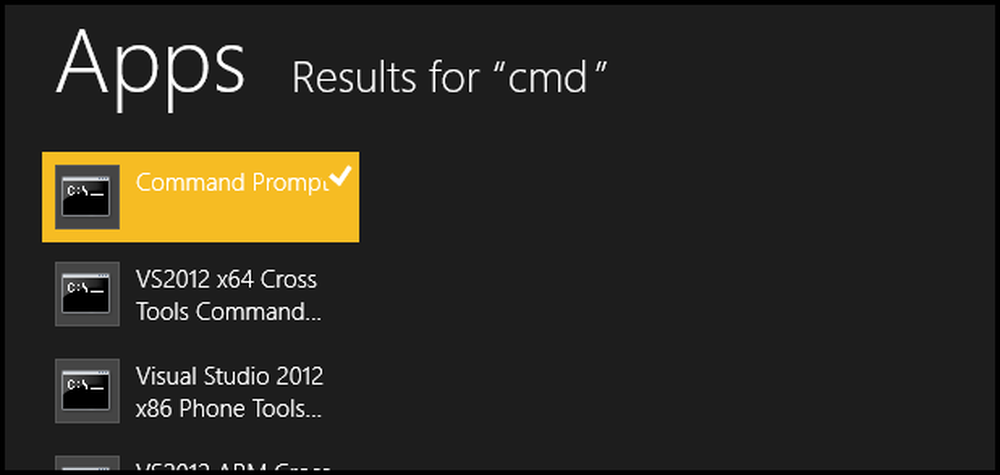
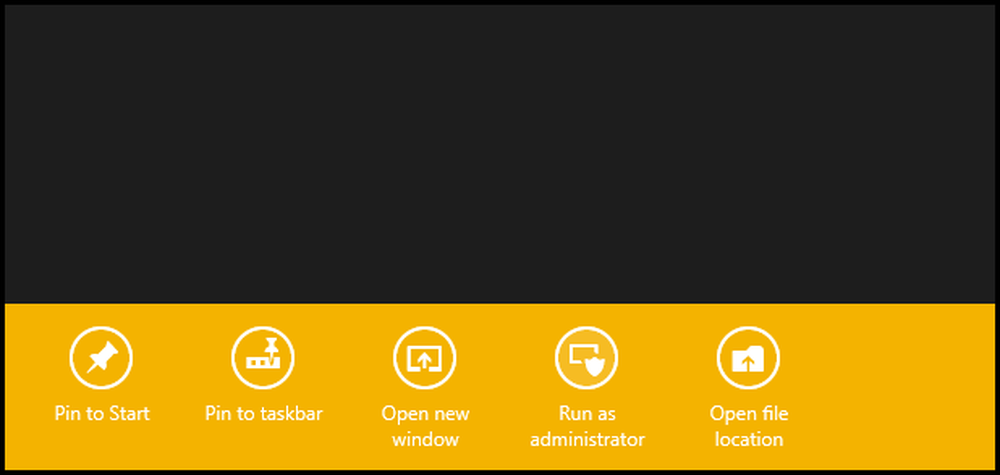
Ο τύπος είναι ο ακόλουθος:
επισκευή-bde D: F: -rp 010747-002530-189948-266464-499609-493075-315183-432520 -F
Θα χρειαστεί να αντικαταστήσετε το D: με το γράμμα της κρυπτογραφημένης μονάδας και το F: με το γράμμα του a εφεδρικός οδηγώ ότι θέλετε να αποθηκευτεί το περιεχόμενο της κρυπτογραφημένης μονάδας δίσκου.Σημείωση: Η μονάδα δίσκου στην οποία επαναφέρετε δεδομένα θα μορφοποιηθεί, οπότε όλα τα στοιχεία αυτής της μονάδας θα διαγραφούν.
Όταν ολοκληρωθεί η διαδικασία αποκρυπτογράφησης, ανοίξτε τον Explorer και κατευθυνθείτε στη μονάδα στην οποία επαναφέρατε τα δεδομένα. Πρέπει να είναι όλα εκεί τώρα.

Αυτό είναι το μόνο που υπάρχει σε αυτό.